2021 CITROEN C3 AIRCROSS USB
[x] Cancel search: USBPage 196 of 244

194
CITROËN Connect Nav
EllerTryk på denne knap for at gemme den viste adresse.
Når du trykker og holder nede på et
punkt, åbnes en liste over nærliggende
Interessepunkterr.
Til GPS-koordinater
Tryk på Navigation for at vise
hovedsiden.
Udforsk kortet ved at lade din finger glide tværs
over skærmen.
Tryk på denne knap for at åbne verdenskortet.
Brug gitteret til at vælge det ønskede land eller
område ved at zoome ind.
Tryk på denne knap for at indtaste GPS-koordinater.Der bliver vist en markør midt på skærmen med angivelse af koordinaterne
for "Breddegrad" og "Længdegrad".
Tryk på denne knap for at starte guidet
navigation.
Eller
Tryk på denne knap for at gemme den viste adresse.
ELLER
Tryk på denne knap for at indtaste "Breddegrad"-værdien på
skærmtastaturet.
Og
Tryk på denne knap for at indtaste "Længdegrad"-værdien på
skærmtastaturet.
TMC (Traffic Message
Channel)
TMC-meldinger (Trafic Message Channel) er knyttet til en europæisk
standard, der gør det muligt at udsende
oplysninger om trafik via FM-radioens
RDS-system, der videresender
trafikmeldingerne i realtid.
TMC-meldingerne vises derefter på et
GPS Navigationskort og registreres straks i
kørevejledningen, så ulykker, trafikpropper og
lukning af veje undgås.
Visning af risikozoner er betinget af den
gældende lovgivning og abonnementet.
Tilsluttet navigation
Afhænger af model Afhængig af bilens udstyrsniveau
Netværksforbindelse via bilen
ELLER
Netværksforbindelse via brugeren
Tilslutning af opkoblet
navigation
Af sikkerhedsmæssige årsager, og fordi det kræver førerens opmærksomhed, er
det forbudt at bruge en smartphone under
kørsel.
Brug af smartphone må kun foregå, når bilen
holder stille .
For at få adgang til opkoblet navigation
kan du anvende bilens tilslutning via
tjenesterne "Alarm- og vejhjælpsopkald" eller
anvende din smartphone som modem.
Aktiver og indtast indstillingerne for din
smartphones internetdeling.
Netværksforbindelse via bilen
Systemet opretter automatisk forbindelse til modemmet, der anvendes af
tjenesterne "Alarm- eller assistanceopkald", og
skal ikke tilsluttes via brugerens smartphone.
Netværksforbindelse via brugeren
USB-tilslutningTilslut USB-kablet.
Page 197 of 244

195
CITROËN Connect Nav
12Smartphonen oplades, når den er tilsluttet med
USB-kablet.
Bluetooth-tilslutning
Aktiver telefonens Bluetooth-funktion, og sørg for, at den kan registreres (se
afsnittet "Connect-App").
Wi-Fi-tilslutning
Vælg et Wi-Fi-netværk, som systemet har fundet, og log på (se afsnittet
"Connect-App").
Begrænsning ved anvendelse:– Med CarPlay® begrænses
Internetdelingen til Wi-Fi-opkoblingen.
– Med MirrorLinkTM begrænses
Internetdelingen til USB-forbindelsen.
Tjenesternes kvalitet afhænger af netværkets
kvalitet.
Når "TOMTOM TRAFFIC" vises, er tjenesterne tilgængelige.
Tjenesterne, som tilbydes i det internetbaserede navigationssystem, er
som følger:
En pakke med tjenester med
internettilslutning:
– Vejret.– Servicestation.– Parkering.– Trafik.– Interessepunkterlokal søgning.En pakke med Farezoner (som
valgmulighed).
Principper og normer ændres konstant;
for at kommunikationsprocessen mellem
smartphonen og systemet fungerer korrekt,
anbefaler vi, at opdatere smartphonens
styresystem samt smartphonens og
systemets dato og klokkeslæt.
Specifikke indstillinger for
tilsluttet navigation
I "Indstillinger"-menuen kan du oprette en
profil til en person eller en gruppe med
delte interesser og konfigurere et bredt udvalg
af indstillinger (radioindstillinger,
lydindstillinger, navigationshistorik,
favoritkontakter osv.). Indstillinger anvendes
automatisk.
Tryk på Navigation for at vise
hovedsiden.
Tryk på "MENU"-knappen for at gå til den
sekundære side.
Vælg "Indstillinger ".
Vælg "Kort".
Aktiver eller deaktiver:– "Tillad opgørelse af farezoner ".– “Vis kortet for at gå til destinationen til
fods"
– “Tillad afsendelse af oplysninger "
Indstillingerne skal konfigureres til hver profil.
Vælg "Alarmer ".
Aktiver eller deaktiver “ Advar om
fareområder ".
Vælg denne knap.
Aktiver: Lydalarm
For at få adgang til det tilsluttede
navigationssystem skal du vælge
muligheden: " Tillad afsendelse af
oplysninger "
Advarsler om "farezoner" vises evt.,
afhængigt af den gældende lovgivning
smat tilmeldelse til de tilsvarende tjenester.
Visning af "farezoner"
For at sende information om angivelse af
farezoner, skal du markere indstillingen:
"Tillad opgørelse af farezoner "
Tryk på Navigation for at vise
hovedsiden.
Tryk på "Angiver en ny risikozone "-
knappen i den øvre bjælke på
touch-skærmen.
Vælg "Egenskaber"-funktionen for vælge
"Farezoner"-type.
Vælg "Rychlost"-funktionen, og indtast
den vha. skærmtastaturet.
Tryk på "OK" for at gemme og sende
informationen.
Page 198 of 244
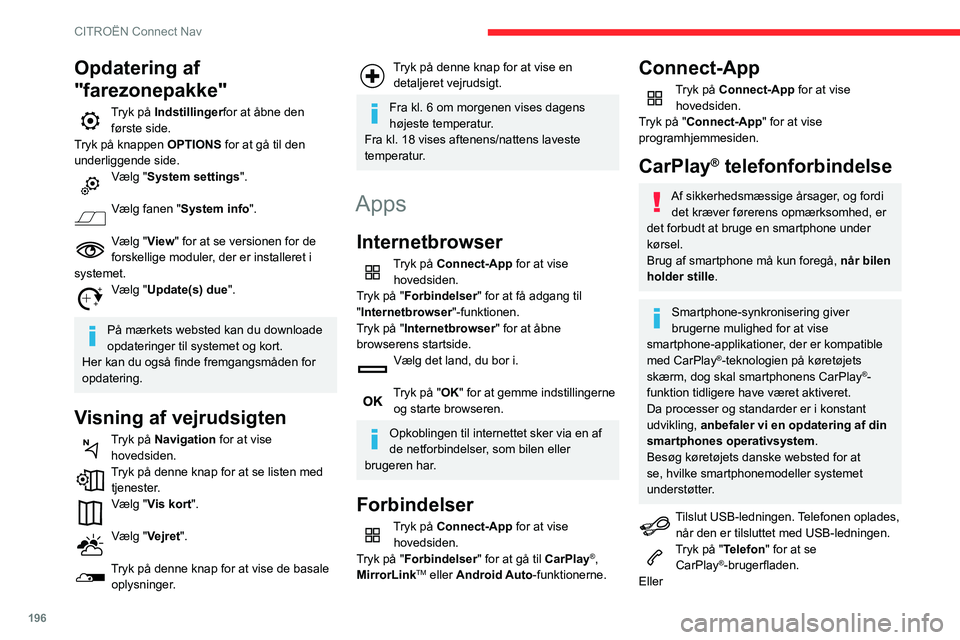
196
CITROËN Connect Nav
Tilslut USB-ledningen. Telefonen oplades, når den er tilsluttet med USB-ledningen.Tryk på "Connect-App" i systemet for at vise hovedsiden.
Tryk på "Forbindelser" for at gå til
"CarPlay
®"-funktionen.Tryk på "CarPlay " for at se
CarPlay®-brugerfladen.
Ved tilslutning af USB-ledningen
deaktiverer funktionen CarPlay®
systemets Bluetooth®-funktion.
Tilslutning af telefonens
MirrorLink
TM
Af sikkerhedsmæssige årsager, og fordi det kræver førerens opmærksomhed, er
det forbudt at bruge en smartphone under
kørsel.
Brug af smartphone må kun foregå, når bilen
holder stille .
Smartphone-synkronisering giver
brugerne mulighed for at vise
smartphone-applikationer, der er kompatible
med MirrorLink
TM-teknologien på køretøjets
skærm.
Processer og standarder er i konstant
udvikling. Kommunikationsprocessen
mellem smartphonen og systemet kræver,
at smartphonen er låst op, opdater
Opdatering af
"farezonepakke"
Tryk på Indstillinger for at åbne den
første side.
Tryk på knappen OPTIONS for at gå til den
underliggende side.
Vælg "System settings".
Vælg fanen "System info".
Vælg "View" for at se versionen for de
forskellige moduler, der er installeret i
systemet.
Vælg "Update(s) due".
På mærkets websted kan du downloade
opdateringer til systemet og kort.
Her kan du også finde fremgangsmåden for
opdatering.
Visning af vejrudsigten
Tryk på Navigation for at vise
hovedsiden.
Tryk på denne knap for at se listen med tjenester.Vælg "Vis kort".
Vælg "Vejret".
Tryk på denne knap for at vise de basale oplysninger.
Tryk på denne knap for at vise en detaljeret vejrudsigt.
Fra kl. 6 om morgenen vises dagens
højeste temperatur.
Fra kl. 18 vises aftenens/nattens laveste
temperatur.
Apps
Internetbrowser
Tryk på Connect-App for at vise hovedsiden.
Tryk på "Forbindelser" for at få adgang til
"Internetbrowser"-funktionen.
Tryk på "Internetbrowser" for at åbne
browserens startside.
Vælg det land, du bor i.
Tryk på "OK" for at gemme indstillingerne
og starte browseren.
Opkoblingen til internettet sker via en af
de netforbindelser, som bilen eller
brugeren har.
Forbindelser
Tryk på Connect-App for at vise hovedsiden.
Tryk på "Forbindelser" for at gå til CarPlay
®,
MirrorLinkTM eller Android Auto-funktionerne.
Connect-App
Tryk på Connect-App for at vise hovedsiden.
Tryk på "Connect-App" for at vise
programhjemmesiden.
CarPlay® telefonforbindelse
Af sikkerhedsmæssige årsager, og fordi det kræver førerens opmærksomhed, er
det forbudt at bruge en smartphone under
kørsel.
Brug af smartphone må kun foregå, når bilen
holder stille .
Smartphone-synkronisering giver
brugerne mulighed for at vise
smartphone-applikationer, der er kompatible
med CarPlay
®-teknologien på køretøjets
skærm, dog skal smartphonens CarPlay®-
funktion tidligere have været aktiveret.
Da processer og standarder er i konstant
udvikling, anbefaler vi en opdatering af din
smartphones operativsystem .
Besøg køretøjets danske websted for at
se, hvilke smartphonemodeller systemet
understøtter.
Tilslut USB-ledningen. Telefonen oplades, når den er tilsluttet med USB-ledningen.Tryk på "Telefon" for at se
CarPlay®-brugerfladen.
Eller
Page 199 of 244
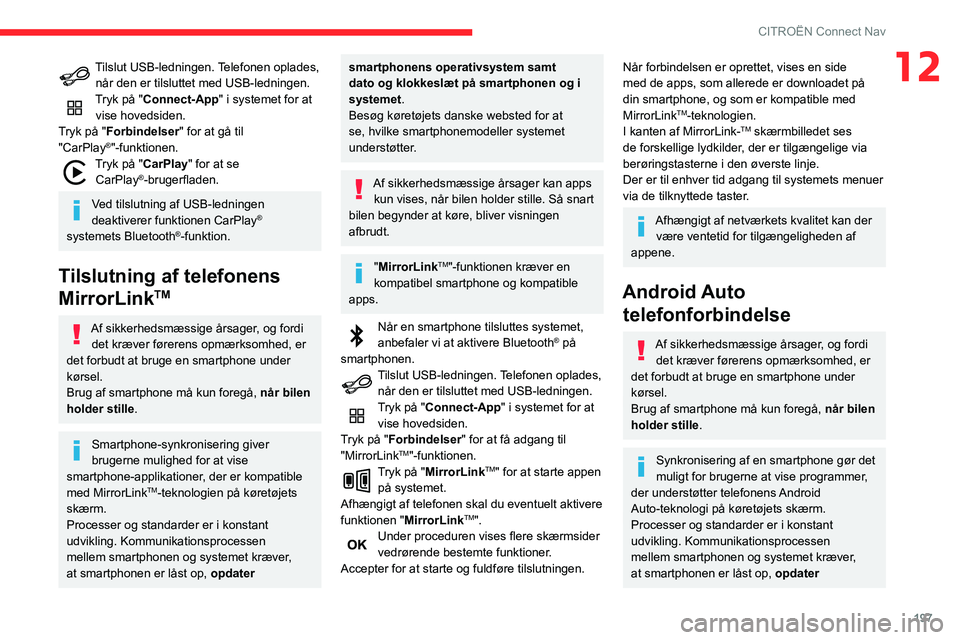
197
CITROËN Connect Nav
12Tilslut USB-ledningen. Telefonen oplades, når den er tilsluttet med USB-ledningen.Tryk på "Connect-App" i systemet for at vise hovedsiden.
Tryk på "Forbindelser" for at gå til
"CarPlay
®"-funktionen.Tryk på "CarPlay " for at se
CarPlay®-brugerfladen.
Ved tilslutning af USB-ledningen
deaktiverer funktionen CarPlay®
systemets Bluetooth®-funktion.
Tilslutning af telefonens
MirrorLink
TM
Af sikkerhedsmæssige årsager, og fordi det kræver førerens opmærksomhed, er
det forbudt at bruge en smartphone under
kørsel.
Brug af smartphone må kun foregå, når bilen
holder stille .
Smartphone-synkronisering giver
brugerne mulighed for at vise
smartphone-applikationer, der er kompatible
med MirrorLink
TM-teknologien på køretøjets
skærm.
Processer og standarder er i konstant
udvikling. Kommunikationsprocessen
mellem smartphonen og systemet kræver,
at smartphonen er låst op, opdater
smartphonens operativsystem samt
dato og klokkeslæt på smartphonen og i
systemet .
Besøg køretøjets danske websted for at
se, hvilke smartphonemodeller systemet
understøtter.
Af sikkerhedsmæssige årsager kan apps kun vises, når bilen holder stille. Så snart
bilen begynder at køre, bliver visningen
afbrudt.
"MirrorLinkTM"-funktionen kræver en
kompatibel smartphone og kompatible
apps.
Når en smartphone tilsluttes systemet, anbefaler vi at aktivere Bluetooth® på
smartphonen.
Tilslut USB-ledningen. Telefonen oplades, når den er tilsluttet med USB-ledningen.Tryk på "Connect-App" i systemet for at vise hovedsiden.
Tryk på "Forbindelser" for at få adgang til
"MirrorLink
TM"-funktionen.Tryk på "MirrorLinkTM" for at starte appen
på systemet.
Afhængigt af telefonen skal du eventuelt aktivere
funktionen " MirrorLink
TM".Under proceduren vises flere skærmsider vedrørende bestemte funktioner.
Accepter for at starte og fuldføre tilslutningen.
Når forbindelsen er oprettet, vises en side
med de apps, som allerede er downloadet på
din smartphone, og som er kompatible med
MirrorLink
TM-teknologien.
I kanten af MirrorLink-TM skærmbilledet ses
de forskellige lydkilder, der er tilgængelige via
berøringstasterne i den øverste linje.
Der er til enhver tid adgang til systemets menuer
via de tilknyttede taster.
Afhængigt af netværkets kvalitet kan der være ventetid for tilgængeligheden af
appene.
Android Auto telefonforbindelse
Af sikkerhedsmæssige årsager, og fordi
det kræver førerens opmærksomhed, er
det forbudt at bruge en smartphone under
kørsel.
Brug af smartphone må kun foregå, når bilen
holder stille .
Synkronisering af en smartphone gør det
muligt for brugerne at vise programmer,
der understøtter telefonens Android
Auto-teknologi på køretøjets skærm.
Processer og standarder er i konstant
udvikling. Kommunikationsprocessen
mellem smartphonen og systemet kræver,
at smartphonen er låst op, opdater
Page 200 of 244

198
CITROËN Connect Nav
assistanceopkald"), efter at du har aktiveret din smartphones internetdeling.
Vælg en eller flere profiler.
Tryk på "OK" for at bekræfte.
Wi-Fi-tilslutning
Nettilslutning via telefonen Wi-Fi.Tryk på Connect-App for at vise hovedsiden.
Tryk på "INDSTILLINGER "-knappen for at gå til
den sekundære side.
Vælg "Tilslutning til Wi-Fi netværk".
Vælg fanebladet "Sikker", "Ikke sikret"
eller "Gemt".
Vælg et netværk.
Ved brug af skærmtastaturet skal
Wi-Fi-netværket indtastes "Nøgle" og
"Adgangskode".
Tryk på "OK" for at etablere forbindelsen.
Wi-Fi-forbindelsen og delingsforbindelsen
Wi-Fi er eksklusive.
Wi-Fi deling af tilslutning
Systemets oprettelse af et lokalt Wi-Fi-netværk.Tryk på Connect-App for at vise
hovedsiden.
smartphonens operativsystem samt
dato og klokkeslæt på smartphonen og i
systemet .
Besøg køretøjets danske websted for at
se, hvilke smartphonemodeller systemet
understøtter.
Af sikkerhedsmæssige årsager kan apps kun vises, når bilen holder stille. Så snart
bilen begynder at køre, bliver visningen
afbrudt.
"Android Auto"-funktionen kræver en
kompatibel smartphone og kompatible
apps.
Tilslut USB-ledningen. Telefonen oplades, når den er tilsluttet med USB-ledningen.Tryk på "Connect-App" i systemet for at vise hovedsiden.
Tryk på "Forbindelser" for at få adgang til
"Android Auto"-funktionen.
Tryk på "Android Auto" for at starte
appen på systemet.
Under proceduren vises flere skærmsider vedrørende bestemte funktioner.
Accepter for at starte og fuldføre tilslutningen.
I kanten af Android Auto skærmbilledet ses
de forskellige lydkilder, der er tilgængelige via
berøringstasterne i den øverste linje.
Der er til enhver tid adgang til systemets menuer
via de tilknyttede taster.
I Android Auto-mode deaktiveres den
funktion, der viser rullemenuer ved kort
at trykke på skærmen med tre fingre.
Afhængigt af netværkets kvalitet kan der være ventetid for tilgængeligheden af
appene.
Bluetooth® tilslutning
Af sikkerhedsmæssige grunde, og fordi det kræver førerens opmærksomhed i
længere tid, må parringen af Bluetooth-
mobiltelefonen med lydsystemets håndfrie
system kun foretages, når bilen holder stille ,
og tændingen er tilsluttet.
Aktiver telefonens Bluetooth-funktion, og sørg for, at den er "synlig for alle"
(telefonkonfiguration).
Fremgangsmåde via telefonen
Vælg systemets navn på listen med registrerede enheder.
På systemet accepterer du telefonens
anmodning om tilslutning.
Parringen fuldføres (uanset om det er via
telefonen eller systemet) ved at bekræfte
koden, der vises, er identisk på systemet og
telefonen.
Fremgangsmåde via systemet
Tryk på Connect-App for at vise hovedsiden.
Tryk på knappen " INDSTILLINGER" for at gå til
den underliggende side.
Tryk på "Bluetooth-tilslutning ".
Vælg "Søg".
Listen med registrerede telefoner vises.
Hvis parringen slår fejl, anbefaler vi at
deaktivere og reaktivere Bluetooth-
funktionen på din telefon.
Vælg telefonens navn på listen.
Afhængigt af telefontypen bliver du bedt, om du vil acceptere (eller afvise)
overførslen af din telefonbog og dine
meddelelser.
Deling af tilslutning
Systemet foreslår at tilslutte telefonen med 3
profiler:
– "Telefon" (håndfrit sæt, kun telefon).– "Streaming" (streaming: trådløs afspilning af
lydfiler på telefonen).
– "Mobildata ".
Profilen "Mobildata " skal aktiveres for
den tilsluttede navigation (hvis bilen ikke
er udstyret med tjenesterne "Alarm- og
Page 201 of 244

199
CITROËN Connect Nav
12assistanceopkald"), efter at du har aktiveret
din smartphones internetdeling.
Vælg en eller flere profiler.
Tryk på "OK" for at bekræfte.
Wi-Fi-tilslutning
Nettilslutning via telefonen Wi-Fi.Tryk på Connect-App for at vise hovedsiden.
Tryk på "INDSTILLINGER "-knappen for at gå til
den sekundære side.
Vælg "Tilslutning til Wi-Fi netværk".
Vælg fanebladet "Sikker", "Ikke sikret "
eller "Gemt".
Vælg et netværk.
Ved brug af skærmtastaturet skal
Wi-Fi-netværket indtastes "Nøgle" og
"Adgangskode".
Tryk på "OK" for at etablere forbindelsen.
Wi-Fi-forbindelsen og delingsforbindelsen
Wi-Fi er eksklusive.
Wi-Fi deling af tilslutning
Systemets oprettelse af et lokalt Wi-Fi-netværk.Tryk på Connect-App for at vise
hovedsiden.
Tryk på "INDSTILLINGER "-knappen for at gå til
den sekundære side.
Vælg "Deling af Wi-Fi".
Vælg "Aktivering"-fanebladet for at aktivere eller
deaktivere Wi-Fi deling af forbindelsen.
Og/eller
Vælg "Indstillinger "-fanebladet for at ændre
systemets netværksnavn og adgangskode.
Tryk på "OK" for at bekræfte.
For at beskytte mod uautoriseret adgang
og for at gøre dine systemer så sikre
som muligt, anbefaler vi at bruge en
kompliceret adgangskode eller
sikkerhedskode.
Styring af forbindelser
Tryk på Connect-App for at vise hovedsiden.
Tryk på "INDSTILLINGER "-knappen for at gå til
den sekundære side.
Vælg "Administrer tilslutning ".
Med denne funktion kan du se adgangen til
online tjenester, tjekke tilgængeligheden af dem
samt ændre opkoblingsmåden.
Radio
Valg af station
Tryk på Radio Media for at vise
hovedsiden.
Tryk på "Frekvens ".
Tryk på en af knapperne for at foretage en
automatisk søgning efter radiostationer.
Eller
Flyt slideren for manuelt at søge efter
frekvenser op eller ned.
Eller
Tryk på Radio Media for at vise
hovedsiden.
Tryk på knappen " INDSTILLINGER" for at gå til
den underliggende side.
Vælg "Liste over radiostationer" på den
sekundære side.
Tryk på "Frekvens ".
Indtast værdierne på skærmtastaturet.
Indtast først enhederne, og klik så
på decimalfeltet for at indtaste tallene efter
decimalkommaet.
Tryk på "OK" for at bekræfte.
Radiomodtagelsen kan blive påvirket,
hvis der anvendes elektrisk udstyr, som
ikke er godkendt af mærket som f.eks. en
USB-oplader, der er tilsluttet 12 V-kontakten.
De ydre omgivelser (bakker, bygninger,
tunneller, parkeringskældre mv.) kan spærre
for modtagelsen, også når RDS-funktionen
Page 203 of 244

201
CITROËN Connect Nav
12Tryk på Radio Media for at vise
hovedsiden.
Tryk på "INDSTILLINGER "-knappen for at gå til
den sekundære side.
Vælg "Indstilling af radio ".
Vælg "Generelt".
Aktivér/deaktivér "Følg stationen ".
Tryk på "OK".
Hvis “FM-DAB-auto-tracking" er aktiveret,
kan der være en tidsforsinkelse på nogle
få sekunder, når systemet skifter til "FM"
analog radio og nogle gange ændring af
lydstyrken.
Når den digitale signalkvalitet genoprettes,
skifter systemet automatisk tilbage til "DAB".
Hvis den "DAB"-station du lytter til ikke
findes på “FM" (“FM-DAB" nedtonet),
eller hvis "FM-DAB-auto-tracking" ikke er
aktiveret, afbrydes lyden, når det digitale
signal er for svagt.
Medieafspillere
USB-kontakt
Sæt USB-nøglen ind i USB-porten, eller tilslut USB-enheden i USB-porten med en
egnet ledning (medfølger ikke).
For at beskytte systemet må der ikke
anvendes USB-hub.
Systemet laver afspilningslister (midlertidig
lagring); dette kan tage mellem få sekunder og
flere minutter ved første forbindelse.
Ved at reducere antallet af andre filer end
musikfiler og af antallet af mapper kan
ventetiden forkortes.
Playlisterne opdateres, hver gang tændingen
slås fra, eller der isættes en USB-usb-nøgle.
Listerne gemmes: Hvis de ikke ændres, forkortes
indlæsningstiden.
Auxiliary-kontakt (AUX)
(afhængigt af bilmodel/udstyrsniveau)
Tilslut en mobil enhed (MP3-afspiller mm.) til den ekstra jack-indgang vha. et
lydkabel (følger ikke med).
Denne kilde er kun tilgængelig, hvis "Aux-
indgang" er blevet valgt i lydindstillingerne.
Indstil først lydstyrken på den bærbare enhed
(høj styrke). Indstil derefter lydstyrken på
audiosystemet.
Betjeningerne styres via de mobile enheder.
CD-afspiller
(afhængigt af model/afhængigt af udstyr)
Indsæt en CD i afspilleren.
Valg af kilde
Tryk på Radio Media for at vise
hovedsiden.
Vælg "Kilde".
Vælg kilden.
Bluetooth® lydstreaming
Med streaming-funktionen kan du lytte til musik
fra din smartphone.
Bluetooth-profilen skal være aktiveret. Indstil
først lydstyrken på den bærbare enhed (høj
lydstyrke).
Indstil derefter lydstyrken på lydsystemet.
Hvis afspilningen ikke begynder automatisk, kan
det være nødvendigt at starte afspilningen på
telefonen.
Styringen sker via det eksterne udstyr eller ved
at anvende systemets berøringsfølsomme taster.
Når streaming er tilsluttet, betragtes
telefonen som en musikafspiller.
Tilslutning af
Apple
®-afspillere
Tilslut Apple®-afspilleren i USB-porten med en
egnet ledning (medfølger ikke).
Afspilningen starter automatisk.
Page 204 of 244

202
CITROËN Connect Nav
Tryk på "Bluetooth search".
Eller
Vælg "Søg".
Listen med registrerede telefoner vises.
Hvis parringen slår fejl, anbefaler vi at
deaktivere og reaktivere Bluetooth-
funktionen på din telefon.
Vælg telefonens navn på listen.
Deling af tilslutning
Systemet foreslår at tilslutte telefonen med 3
profiler:
– "Telefon" (håndfrit sæt, kun telefon)– "Streaming" (streaming: trådløs afspilning af
lydfiler på telefonen)
– "Mobildata "
Profilen "Mobildata " for det tilsluttede
navigationssystem skal være aktiveret,
når du har aktiveret din smartphones
forbindelsesdeling.
Vælg en eller flere profiler.
Tryk på "OK" for at bekræfte.
Afhængig af telefontype spørger systemet, om du vil acceptere
overførslen af din telefonbog og dine
beskeder.
Betjeningen sker via bilens lydsystem.
Det er klassificeringerne på den bærbare
enhed (kunstnere / albummer / genrer /
afspilningslister / lydbøger / podcasts), der
anvendes.
Som standard er klassificeringen efter
kunstner valgt. Hvis du vil ændre den
anvendte klassificering, skal du gå tilbage
til topmenuen og vælge den ønskede
klassificering (f.eks. playlister) og bekræfte
for at rulle gennem menuen til det ønskede
musiknummer.
Lydsystemets softwareversion er muligvis ikke
kompatibel med din version af Apple
® afspiller.
Information og tip
Systemet understøtter USB-
lagringsenheder, Blackberry®-enheder
eller Apple®-afspillere via USB-porte.
Adapterledningen medfølger ikke.
Styringen af den bærbare enhed udføres med
lydsystemets knapper.
Andet eksternt udstyr, der ikke genkendes af
systemet ved tilslutning, skal tilsluttes i AUX-
stikket med en jack-ledning (medfølger ikke)
eller via Bluetooth-streaming (afhængig af
kompatibilitet).
For at beskytte systemet må der ikke
anvendes USB-fordeler.
Radioen kan kun afspille filer af filtypen
".wma, .aac, .flac, .og .mp3" med en
overførselshastighed fra 32 Kbps til 320 Kbps.
Den understøtter også VBR (Variable Bit Rate).
Øvrige filtyper (.mp4, osv.) kan ikke afspilles.
Filer af typen ".wma" skal være standardtypen
wma 9.
De understøttede samlingfrekvenser er 32, 44
og 48 KHz.
Det anbefales at vælge filnavne på højst 20 tegn
og ikke at bruge specialtegn (f.eks.: " " ? . ; ù) for
at undgå problemer med læsning eller visning.
Brug kun USB-nøgler, der er formateret med
FAT32 (File Allocation Table).
Det anbefales at bruge det eksterne
udstyrs originale USB-kabel.
For at kunne afspille indholdet på en CDR eller
en CDRW skal du ved brændingen af cd'en
fortrinsvis vælge standarderne ISO 9660 niveau
1, 2 eller Joliet.
Hvis disken er brændt i et andet format, afspilles
den muligvis ikke korrekt.
Det anbefales altid at anvende samme
brændingsstandard for hele disken og med en så
lav hastighed som muligt (maks. 4x) for at få den
mest optimale lydkvalitet.
Til multisessions-cd'er anbefales
Joliet-standarden.
Telefon
Parring af en
Bluetooth
®-telefon
Af sikkerhedsmæssige årsager, og fordi det kræver førerens opmærksomhed at
parre en Bluetooth-mobiltelefon med
lydsystemets håndfrie Bluetooth-system, skal
dette udføres, mens bilen holder stille med
tændingen tilsluttet.
Aktiver telefonens Bluetooth-funktion, og sørg for, at den er "synlig for alle"
(telefonkonfiguration).
Fremgangsmåde via telefonen
Vælg systemets navn på listen med registrerede enheder.
På systemet accepterer du telefonens
anmodning om tilslutning.
Parringen fuldføres (uanset om det er via
telefonen eller systemet) ved at bekræfte
koden, der vises, er identisk på systemet og
telefonen.
Fremgangsmåde via systemet
Tryk på Telefon for at vise hovedsiden.